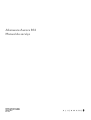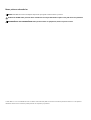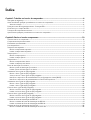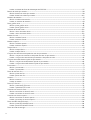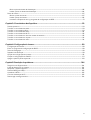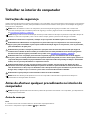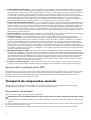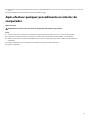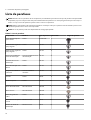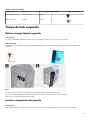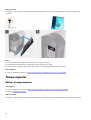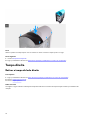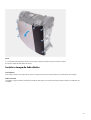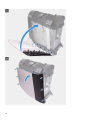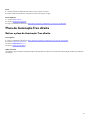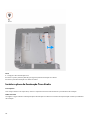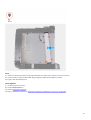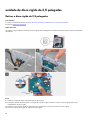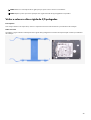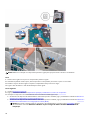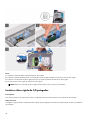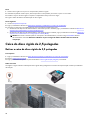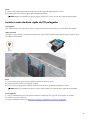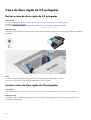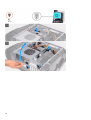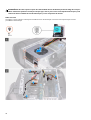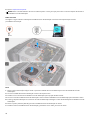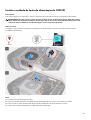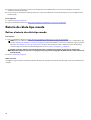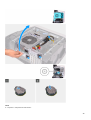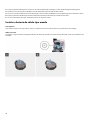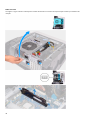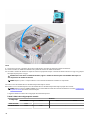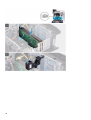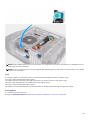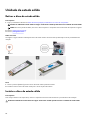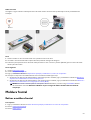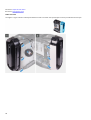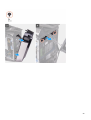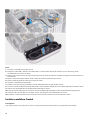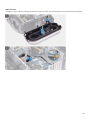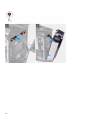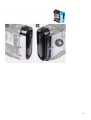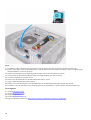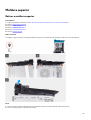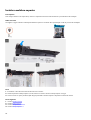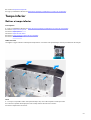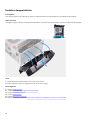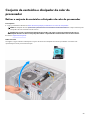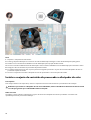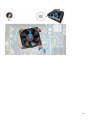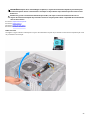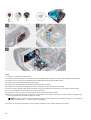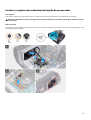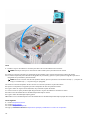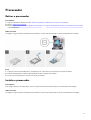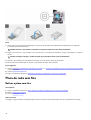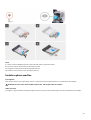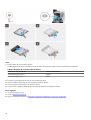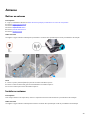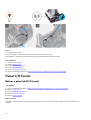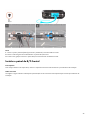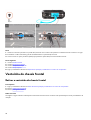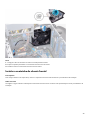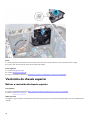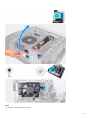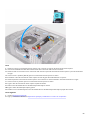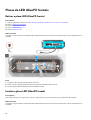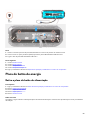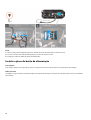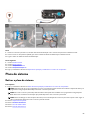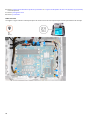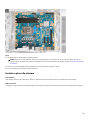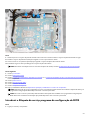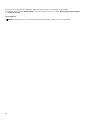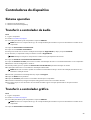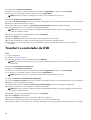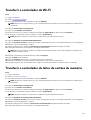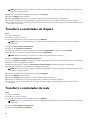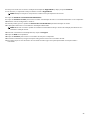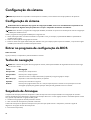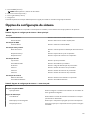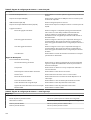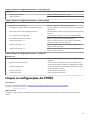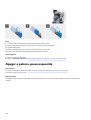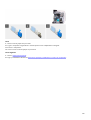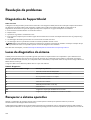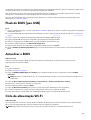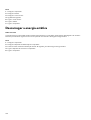Alienware Aurora R12
Manual de serviço
Modelo regulamentar: D23M
Tipo regulamentar: D23M003
Abril de 2021
Rev. A01

Notas, avisos e advertências
NOTA: Uma NOTA fornece informações importantes para ajudar a utilizar melhor o produto.
AVISO: Um AVISO indica possíveis danos no hardware ou uma perda de dados e explica como pode evitar esse problema.
ADVERTÊNCIA: Uma ADVERTÊNCIA indica possíveis danos no equipamento, lesões corporais ou morte.
© 2021 Dell Inc. ou as suas subsidiárias. Todos os direitos reservados. Dell, EMC e outras marcas comerciais pertencem à Dell Inc. ou às respetivas
subsidiárias. Outras marcas comerciais podem pertencer aos respetivos proprietários.

Índice
Capítulo1: Trabalhar no interior do computador.....................................................................................6
Instruções de segurança....................................................................................................................................................... 6
Antes de efectuar qualquer procedimento no interior do computador............................................................................6
Antes de começar ...........................................................................................................................................................6
Proteção contra descargas eletrostáticas - Proteção ESD..................................................................................................7
Kit de serviço no campo de ESD..........................................................................................................................................7
Transporte de componentes sensíveis..................................................................................................................................8
Após efectuar qualquer procedimento no interior do computador.................................................................................. 9
Capítulo2: Retirar e instalar componentes............................................................................................ 10
Vista do interior do computador........................................................................................................................................10
Componentes da placa de sistema..................................................................................................................................... 11
Ferramentas recomendadas................................................................................................................................................ 11
Lista de parafusos................................................................................................................................................................12
Tampa do lado esquerdo.................................................................................................................................................... 13
Retirar a tampa lateral esquerda................................................................................................................................... 13
Instalar a tampa lateral esquerda...................................................................................................................................13
Tampa superior....................................................................................................................................................................14
Retirar a tampa superior................................................................................................................................................14
Instalar a tampa superior............................................................................................................................................... 15
Tampa direita.......................................................................................................................................................................16
Retirar a tampa do lado direito.....................................................................................................................................16
Instalar a tampa do lado direito.....................................................................................................................................17
Placa de iluminação Tron direita........................................................................................................................................ 19
Retirar a placa da iluminação Tron direita.................................................................................................................... 19
Instalar a placa da iluminação Tron direita...................................................................................................................20
unidade de disco rígido de 2,5 polegadas.......................................................................................................................22
Retirar o disco rígido de 2,5 polegadas...................................................................................................................... 22
Voltar a colocar o disco rígido de 2,5 polegadas........................................................................................................23
Identificar o dispositivo de armazenamento na configuração do sistema (BIOS)..................................................... 25
Identificar o dispositivo de armazenamento no Gestor de Dispositivos.................................................................... 25
unidade de disco rígido de 3,5 polegadas.......................................................................................................................25
Retirar o disco rígido de 3,5 polegadas...................................................................................................................... 25
Instalar o disco rígido de 3,5 polegadas......................................................................................................................26
Caixa do disco rígido de 2,5 polegadas........................................................................................................................... 28
Retirar a caixa do disco rígido de 2,5 polegadas........................................................................................................28
Instalar a caixa do disco rígido de 2,5 polegadas....................................................................................................... 29
Caixa do disco rígido de 3,5 polegadas........................................................................................................................... 30
Retirar a caixa do disco rígido de 3,5 polegadas........................................................................................................30
Instalar a caixa do disco rígido de 3,5 polegadas....................................................................................................... 30
Unidade de fonte de alimentação de 550 W................................................................................................................... 31
Retirar a unidade de fonte de alimentação de 550 W................................................................................................31
Instalar a unidade de fonte de alimentação de 550 W.............................................................................................. 33
Unidade de fonte de alimentação de 1000 W.................................................................................................................35
Retirar a unidade de fonte de alimentação de 1000 W.............................................................................................35
3

Instalar a unidade de fonte de alimentação de 1000 W.............................................................................................37
Bateria de célula tipo moeda.............................................................................................................................................38
Retirar a bateria de célula tipo moeda.........................................................................................................................38
Instalar a bateria de célula tipo moeda........................................................................................................................40
Módulos de memória.......................................................................................................................................................... 41
Retirar os módulos de memória.....................................................................................................................................41
Instalar os módulos de memória....................................................................................................................................43
Placa gráfica única............................................................................................................................................................. 45
Retirar a placa gráfica única.........................................................................................................................................45
Instalar a placa gráfica única.........................................................................................................................................47
Unidade de estado sólido..................................................................................................................................................50
Retirar o disco de estado sólido...................................................................................................................................50
Instalar o disco de estado sólido.................................................................................................................................. 50
Moldura frontal................................................................................................................................................................... 51
Retirar a moldura frontal............................................................................................................................................... 51
Instalar a moldura frontal..............................................................................................................................................54
Moldura superior................................................................................................................................................................59
Retirar a moldura superior............................................................................................................................................59
Instalar a moldura superior........................................................................................................................................... 60
Tampa inferior..................................................................................................................................................................... 61
Retirar a tampa inferior................................................................................................................................................. 61
Instalar a tampa inferior................................................................................................................................................ 62
Conjunto da ventoinha e dissipador de calor do processador.........................................................................................63
Retirar o conjunto da ventoinha e dissipador de calor do processador..................................................................... 63
Instalar o conjunto da ventoinha do processador e dissipador de calor.................................................................... 64
Conjunto de arrefecimento líquido do processador........................................................................................................ 66
Retirar o conjunto de arrefecimento líquido do processador.....................................................................................66
Instalar o conjunto de arrefecimento líquido do processador....................................................................................69
Processador......................................................................................................................................................................... 71
Retirar o processador.....................................................................................................................................................71
Instalar o processador.................................................................................................................................................... 71
Placa de rede sem fios........................................................................................................................................................72
Retirar a placa sem fios..................................................................................................................................................72
Instalar a placa sem fios.................................................................................................................................................73
Antenas............................................................................................................................................................................... 75
Retirar as antenas.......................................................................................................................................................... 75
Instalar as antenas..........................................................................................................................................................75
Painel I/O frontal............................................................................................................................................................... 76
Retirar o painel de E/S frontal.....................................................................................................................................76
Instalar o painel de E/S frontal.....................................................................................................................................77
Ventoinha do chassis frontal.............................................................................................................................................. 78
Retirar a ventoinha do chassis frontal...........................................................................................................................78
Instalar a ventoinha do chassis frontal.......................................................................................................................... 79
Ventoinha do chassis superior........................................................................................................................................... 80
Retirar a ventoinha do chassis superior........................................................................................................................80
Instalar a ventoinha do chassis superior........................................................................................................................82
Placas de LED AlienFX frontais......................................................................................................................................... 84
Retirar a placa LED AlienFX frontal.............................................................................................................................84
Instalar a placa LED AlienFX frontal............................................................................................................................ 84
Placa do botão de energia.................................................................................................................................................85
4

Retire a placa do botão de alimentação...................................................................................................................... 85
Instalar a placa do botão de alimentação.....................................................................................................................86
Placa de sistema..................................................................................................................................................................87
Retirar a placa de sistema..............................................................................................................................................87
Instalar a placa de sistema.............................................................................................................................................89
Introduzir a Etiqueta de serviço programa de configuração do BIOS....................................................................... 91
Capítulo3: Controladores do dispositivo...............................................................................................93
Sistema operativo............................................................................................................................................................... 93
Transferir o controlador de áudio......................................................................................................................................93
Transferir o controlador gráfico.........................................................................................................................................93
Transferir o controlador de USB........................................................................................................................................94
Transferir o controlador de Wi-Fi......................................................................................................................................95
Transferir o controlador do leitor de cartões de memória................................................................................................95
Transferir o controlador do chipset................................................................................................................................... 96
Transferir o controlador de rede....................................................................................................................................... 96
Capítulo4: Configuração do sistema..................................................................................................... 98
Configuração do sistema....................................................................................................................................................98
Entrar no programa de configuração do BIOS.................................................................................................................98
Teclas de navegação.......................................................................................................................................................... 98
Sequência de Arranque..................................................................................................................................................... 98
Opções da configuração do sistema................................................................................................................................. 99
Limpar as configurações do CMOS................................................................................................................................. 101
Apagar a palavra-passe esquecida..................................................................................................................................102
Capítulo5: Resolução de problemas.................................................................................................... 104
Diagnóstico do SupportAssist..........................................................................................................................................104
Luzes de diagnóstico do sistema..................................................................................................................................... 104
Recuperar o sistema operativo.........................................................................................................................................104
Flash do BIOS (pen USB)................................................................................................................................................ 105
Actualizar o BIOS............................................................................................................................................................. 105
Ciclo de alimentação Wi-Fi............................................................................................................................................. 105
Descarregar a energia estática........................................................................................................................................ 106
5

Trabalhar no interior do computador
Instruções de segurança
Utilize as diretrizes de segurança seguintes para proteger o seu computador contra potenciais danos e para assegurar a sua segurança
pessoal. Caso seja indicado o contrário, cada procedimento incluído neste documento assume que leu as informações de segurança
entregues com o computador.
NOTA: Antes de trabalhar no interior do computador, leia as informações de segurança fornecidas com o mesmo. Para
obter mais informações sobre as melhores práticas de segurança, consulte a página inicial de Conformidade Regulamentar
em www.dell.com/regulatory_compliance.
NOTA: Desligue todas as fontes de alimentação antes de proceder à abertura de tampas ou painéis do computador. Depois de
trabalhar no interior do computador, volte a colocar todas as tampas, painéis e parafusos antes de ligá-lo à tomada.
AVISO: Para evitar danos no computador, certifique-se que a superfície de trabalho é plana e se encontra limpa.
AVISO: Manuseie cuidadosamente os componentes e as placas. Não toque nos componentes ou nos contactos da placa.
Segure a placa pelas extremidades ou pelo suporte metálico de instalação. Segure nos componentes, como um processador,
pelas extremidades e não pelos pinos.
AVISO: Só deve proceder à resolução de problemas e reparações conforme autorizado ou direcionado pela equipa de
assistência técnica da Dell. Os danos causados por assistência não autorizada pela Dell não estão cobertos pela garantia.
Consulte as instruções de segurança fornecidas com o produto ou em www.dell.com/regulatory_compliance.
AVISO: Antes de tocar em qualquer parte interior do computador, ligue-se à terra utilizando uma correia de ligação à
terra para o pulso ou tocando periodicamente numa superfície metálica não pintada, tal como o metal na parte posterior do
computador. Enquanto trabalha, toque periodicamente numa superfície metálica não pintada para dissipar a electricidade
estática, uma vez que esta pode danificar os componentes internos.
AVISO: Quando desligar um cabo, puxe pelo respetivo conetor ou patilha, não pelo próprio cabo. Alguns dos cabos
apresentam conectores com patilhas de bloqueio ou parafusos de orelhas os quais terá de libertar antes de desconectar o
cabo. Ao desconectar os cabos, faça-o em alinhamento com a direcção de encaixe, para evitar dobrar os pinos de contacto.
Ao ligar cabos, certifique-se que os conetores e portas estão corretamente direcionados e alinhados.
AVISO: Prima e ejecte quaisquer cartões instalados no leitor de cartões multimédia.
NOTA: Pode haver diferenças de aparência entre a cor do computador e determinados componentes em relação aos
apresentados nas ilustrações deste documento.
Antes de efectuar qualquer procedimento no interior do
computador
NOTA: As imagens apresentadas neste documento podem não representar exactamente o seu computador, pois dependem da
configuração encomendada.
Antes de começar
Passo
1. Guarde e feche todos os ficheiros abertos e saia de todas as aplicações abertas.
2. Encerre o computador. Clique em Iniciar > Ligar > Encerrar.
6

NOTA: Caso esteja a utilizar outro sistema operativo, consulte a respectiva documentação para obter as instruções de
encerramento.
3. Desligue o computador e todos os dispositivos a ele ligados das respectivas tomadas eléctricas.
4. Desligue todos os dispositivos de rede e periféricos ligados (tais como teclados, ratos e monitores) do computador.
5. Retire todos os cartões multimédia e discos ópticos do computador, se aplicável.
6. Depois de desconectar o cabo de alimentação do computador, prima continuamente o botão de alimentação durante cerca de 5
segundos para realizar a descarga eléctrica da placa de sistema.
Proteção contra descargas eletrostáticas - Proteção ESD
As ESD são uma das principais preocupações no que respeita aos componentes eletrónicos, especialmente componentes sensíveis
como as placas de expansão, os processadores, as memórias DIMM e as placas de sistema. Correntes elétricas muito ligeiras podem
danificar os circuitos de formas que talvez não sejam tão óbvias, tais como falhas latentes ou produtos com uma duração mais curta.
Uma vez que a indústria vai exigindo uma potência cada vez menor e uma densidade cada vez mais elevada, a proteção contra ESD é
uma preocupação crescente.
Devido ao aumento da densidade dos semicondutores utilizados nos mais recentes produtos da Dell, existe agora mais sensibilidade
aos danos provocados pela estática relativamente ao que acontecia nos anteriores produtos da Dell. Por isso, já não são aplicáveis
alguns métodos aprovados no passado no que diz respeito ao manuseamento das peças.
Existem dois tipos de danos provocados por ESD: falhas catastróficas e latentes.
● Catastróficas – as falhas catastróficas representam cerca de 20% das falhas provocadas por ESD. Os danos levam a uma perda
completa e imediata da funcionalidade do dispositivo. Um exemplo de falha catastrófica é uma memória DIMM que recebeu
um choque estático e gera imediatamente um sintoma de “Nenhum POST/Nenhum vídeo”, emitindo um código sonoro que
representa uma memória ausente ou não funcional.
● Latente – as falhas latentes representam cerca de 80% das falhas provocadas por ESD. Uma elevada taxa de falhas latentes
significa que, na maioria das vezes, quando o dano ocorre, não é imediatamente reconhecido. A DIMM recebe um choque
estático, mas o sinal é apenas enfraquecido e não produz imediatamente os sintomas externos relacionados com os danos. O sinal
enfraquecido pode demorar semanas ou meses a desaparecer e, entretanto, pode causar degradação da integridade da memória,
erros de memória intermitentes, etc.
O tipo de dano mais difícil de reconhecer e resolver é o dano latente.
Execute os passos seguintes para evitar danos provocados por ESD:
● Utilize uma pulseira antiestática com fios adequadamente ligada à terra. A utilização de pulseiras antiestáticas sem fios já não é
permitida; não fornecem proteção adequada. Tocar no chassi antes de manusear as peças não garante uma proteção adequada
contra a ESD nas peças com maior sensibilidade aos danos provocados por ESD.
● Manuseie todos os componentes sensíveis à estática numa área antiestática. Se possível, utilize almofadas antiestáticas para o piso
e para a bancada de trabalho.
● Quando desembalar um componente sensível à estática, não retire o componente do material antiestático da embalagem até
que esteja preparado para instalar o componente. Antes de desembalar o pacote antiestático, certifique-se de descarrega a
eletricidade estática do seu corpo.
● Antes de transportar um componente sensível à estática, coloque-o num recipiente ou embalagem antiestática.
Kit de serviço no campo de ESD
O kit não monitorizado de serviço no campo é o kit de serviço usado com mais frequência. Cada kit de serviço no campo inclui três
componentes principais: tapete antiestático, pulseira antiestática e fio de ligação.
Componentes de um kit de serviço no campo de ESD
Os componentes de um kit de serviço no campo de ESD são:
● Tapete antiestático – o tapete antiestático dissipa a eletricidade estática e as peças podem ser colocadas sobre o mesmo durante
os procedimentos de serviço. Quando utilizar um tapete antiestático, a sua pulseira antiestática deverá estar aconchegada ao
pulso e o fio de ligação deverá estar ligado ao tapete e a qualquer superfície metálica sem revestimento no sistema em que
está a trabalhar. Depois de corretamente implementadas, as peças de manutenção podem ser removidas do saco antiestático e
colocadas diretamente no tapete. Os itens sensíveis a ESD estão seguros na sua mão, no tapete antiestático, no sistema ou no
interior de um saco.
7

● Pulseira antiestática e fio de ligação – a pulseira antiestática e o fio de ligação podem estar diretamente ligados ao seu pulso
e a uma superfície metálica sem revestimento no hardware se o tapete antiestático não for necessário ou se estiverem ligados ao
tapete antiestático para proteger o hardware temporariamente colocado no tapete. A ligação física entre a pulseira antiestática,
o fio de ligação e a sua pele, o tapete antiestático e o hardware é denominada por ligação. Utilize apenas os kits de serviço
no campo que incluem uma pulseira antiestática, um tapete antiestático e um fio de ligação. Nunca utilize pulseiras antiestáticas
sem fios. Esteja sempre ciente de que os fios internos de uma pulseira têm tendência a danificar-se com o uso e devem ser
inspecionados regularmente com um dispositivo de teste adequado para evitar danos acidentais no hardware provocados por
ESD. Recomendamos que teste a pulseira antiestática e o fio de ligação, pelo menos, uma vez por semana.
● Dispositivo de teste da pulseira antiestática – os fios no interior de uma pulseira antiestática são propícios a danificarem-se com
o tempo. Quando utilizar um kit não monitorizado, é recomendável que efetue regularmente um teste à pulseira antes de cada
serviço e, no mínimo, um teste por semana. Um dispositivo de teste para pulseiras antiestáticas é o melhor método utilizado para
este teste. Se não tiver o seu próprio dispositivo de teste, contacte a sua sede regional para saber se podem disponibilizar um
dispositivo. Para realizar este teste, conecte o fio de ligação da pulseira antiestática ao dispositivo de teste, enquanto este estiver
preso ao seu pulso, e prima o botão de teste. Se o teste for positivo, é aceso um LED verde; se o teste for negativo, é aceso um
LED vermelho e é emitido um alarme.
● Elementos isoladores – é fundamental manter os dispositivos sensíveis a ESD, como os revestimentos de plástico dos dissipadores
de calor, afastados das peças internas que são isoladoras e possuem, muitas vezes, carga elétrica.
● Ambiente de trabalho – antes de implementar o kit de serviço no campo de ESD, avalie a situação no local do cliente.
Por exemplo, a implementação do kit num ambiente de servidor é diferente da implementação num ambiente de desktop ou
computador portátil. Os servidores são normalmente instalados num rack de um centro de dados; os desktops ou computadores
portáteis são normalmente colocados em secretárias ou cubículos de escritório. Procure sempre uma área de trabalho plana e
aberta, totalmente desimpedida e suficientemente espaçosa para implementar o kit de ESD, aproveitando um espaço adicional
para acomodar o tipo de sistema que está a ser reparado. A área de trabalho também não deve ter quaisquer isoladores que
possam provocar a ocorrência de ESD. Na área de trabalho, os isoladores como o poliestireno expandido e outros plásticos devem
estar sempre a uma distância de, pelo menos, 12 polegadas ou 30 centímetros das peças sensíveis antes de manusear fisicamente
quaisquer componentes de hardware.
● Embalagem protegida contra ESD – todos os dispositivos sensíveis a ESD devem ser enviados e recebidos numa embalagem
antiestática. Recomendamos o uso de sacos metálicos e antiestáticos. No entanto, deve sempre devolver a peça danificada dentro
do mesmo saco e embalagem antiestática em que a peça foi enviada. O saco antiestático deve ser dobrado e fechado com fita e
todo o material de espuma da embalagem deve ser usado na caixa original em que a peça foi enviada. Os dispositivos sensíveis
a ESD só devem ser removidos numa superfície de trabalho protegida contra ESD e as peças nunca devem ser colocadas no
topo do saco antiestático porque apenas o interior do saco oferece proteção. Coloque sempre as peças na sua mão, no tapete
antiestático, no sistema ou no interior do saco antiestático.
● Transportar componentes sensíveis – quando transportar componentes sensíveis a ESD, tais como peças de substituição ou
peças que serão devolvidas à Dell, é fundamental colocar estas peças em sacos antiestáticos para um transporte mais seguro.
Resumo sobre a proteção contra ESD
Recomendamos que todos os técnicos de serviço no campo utilizem sempre a pulseira antiestática com fios convencional e o tapete
antiestático de proteção quando efetuarem uma intervenção nos produtos Dell. Para além disso, é fundamental que os técnicos
mantenham as peças sensíveis afastadas de todas as peças isoladoras durante a intervenção e é fundamental que usem sacos
antiestáticos para transporte dos componentes sensíveis.
Transporte de componentes sensíveis
Quando transportar componentes sensíveis a ESD, tais como peças de substituição ou peças que serão devolvidas à Dell, é
fundamental colocar estas peças em sacos antiestáticos para um transporte mais seguro.
Equipamento de elevação
Siga as orientações a seguir ao levantar equipamentos pesados:
AVISO: Não levante mais de 50 libras. Obtenha sempre recursos adicionais ou utilize um dispositivo de elevação mecânico.
1. Tenha uma base firme e equilibrada. Mantenha os seus pés afastados para conseguir uma base estável e aponte os dedos dos pés
para fora.
2. Aperte os músculos abdominais. Os músculos abdominais sustentam a coluna quando se levanta, compensando a força da carga.
3. Levante com as pernas e não as costas.
4. Mantenha a carga próxima de si. Quanto mais próxima estiver da sua coluna, menos força será exercida sobre as costas.
8

5. Mantenha as costas retas quando levantar ou baixar a carga. Não adicione o peso do seu corpo à carga. Evite torcer o corpo e as
costas.
6. Siga as mesmas técnicas em sentido contrário para baixar a carga.
Após efectuar qualquer procedimento no interior do
computador
Sobre esta tarefa
AVISO: Deixar parafusos soltos no interior do computador pode danificá-lo gravemente.
Passo
1. Volte a colocar todos os parafusos e certifique-se de que não existem parafusos soltos no interior do computador.
2. Ligue todos os dispositivos externos, periféricos ou cabos que tenha retirado antes de trabalhar no computador.
3. Volte a colocar todos os cartões de multimédia, discos ou outros componentes que tenha retirado antes de trabalhar no
computador.
4. Ligue o computador e todos os dispositivos anexados às respectivas tomadas eléctricas.
5. Ligue o computador.
9

Retirar e instalar componentes
NOTA: As imagens apresentadas neste documento podem não representar exatamente o seu computador, pois dependem da
configuração encomendada.
Vista do interior do computador
1. unidade de fonte de alimentação 2. Disco rígido de 2,5 polegadas
3. caixa do disco rígido de 2,5 polegadas 4. placa gráfica
5. placa de sistema 6. Dissipador de calor VR
7. conjunto da ventoinha e do arrefecimento líquido do
processador
8. tampa superior
9. caixa do disco rígido de 3,5 polegadas
10

Componentes da placa de sistema
1. conector da fonte de alimentação 2. cabo USB 2 do painel frontal (F_USB2)
3. cabo USB 1 do painel frontal (F_USB1) 4. conector do disco SATA de 6 Gbps (SATA1)
5. conector do disco SATA de 6 Gbps (SATA2) 6. conector do disco SATA de 6 Gbps (SATA3)
7. conector do disco SATA de 6 Gbps (SATA4) 8. ranhura do disco de estado sólido (M.2 SSD)
9. conector da ventoinha do chassis frontal (FRONT_FAN) 10. bateria de célula tipo moeda
11. jumper de reposição de CMOS (CMOS_CLR) 12. jumper de reposição da palavra-passe (PW_CLR)
13. conector do controlador LED (LED_CONTROLLER) 14. conector de áudio frontal (F_AUDIO)
15. ranhura para PCI-Express x16 mecânica/x8 elétrica PCIe de
4.ª Geração (SLOT4)
16. ranhura para PCI-Express x4 (SLOT3)
17. ranhura para PCI-Express x4 (SLOT2) 18. ranhura para PCI-Express x16 mecânica/x8 elétrica PCIe de
4.ª Geração (SLOT1)
19. conector do CPU-ventoinha do conjunto de arrefecimento do
processador (CPU_FAN)
20.ranhura para placa sem fios (M.2 WI-FI)
21. conector de alimentação do processador (AIX_CPU) 22.ventoinha superior do chassis (TOP_FAN)
23.conector da bomba-ventoinha do conjunto de arrefecimento
do processador (PUMP_FAN)
24.socket do processador (CPU1)
25.ranhura para módulo de memória 3 (DDR4/XMM3) 26.ranhura para módulo de memória 1 (DDR4/XMM1)
27. ranhura para módulo de memória 2 (DDR4/XMM4) 28.ranhura para módulo de memória 4 (DDR4/XMM2)
Ferramentas recomendadas
Os procedimentos descritos neste documento podem requerer as seguintes ferramentas:
● Chave de parafusos Philips n.º 1
● Chave de fendas
11

● Instrumento de plástico pontiagudo
Lista de parafusos
NOTA: Quando retirar os parafusos de um componente, recomendamos que tome nota do tipo de parafuso e da quantidade
de parafusos, e que os coloque numa caixa para armazenamento de parafusos. Isto serve para garantir de que volta a repor o
número e o tipo corretos de parafusos quando voltar a colocar o componente.
NOTA: Alguns computadores têm superfícies magnéticas. Certifique-se de que os parafusos não são deixados presos a essas
superfícies quando voltar a colocar um componente.
NOTA: A cor do parafuso pode variar dependendo da configuração pedida.
Tabela 1. Lista de parafusos
Componente Fixado a Tipo de parafuso Quantidade Imagem do parafuso
Trinco de libertação do
painel lateral
Chassis 6-32x12-7L 1
Caixa do disco rígido de
2,5 polegadas
Chassis #6-32 2
Caixa do disco rígido de
3,5 polegadas
Chassis #6-32 2
Suporte da unidade de
fonte de alimentação
Caixa da unidade de fonte
de alimentação
#6-32 2
Unidade de fonte de
alimentação
Chassis #6-32 4
Placa de iluminação Tron
direita
Chassis #6-32 4
Conjunto do radiador e
ventoinha
Caixa do radiador e
ventoinha
#6-32 4
Antenas Chassis M3x4t 4
Moldura superior Chassis #6-32 4
Disco de estado sólido Placa de sistema M2x2.5 1
Placa sem fios Placa de sistema M2x2.5 1
Painel de gestão de
cabos
Chassis #6-32 2
Placa das luzes do painel
frontal
Moldura frontal M2x4 4
Módulo do botão de
alimentação
Moldura frontal M2x4 2
12

Tabela 1. Lista de parafusos
Componente Fixado a Tipo de parafuso Quantidade Imagem do parafuso
Painel de E/S frontal Moldura frontal M3x4 4
Placa de sistema Chassis #6-32 8
Tampa do lado esquerdo
Retirar a tampa lateral esquerda
Pré-requisitos
1. Siga o procedimento indicado em Antes de efetuar qualquer procedimento no interior do computador.
Sobre esta tarefa
As imagens a seguir indicam a localização da tampa lateral esquerda e fornecem uma representação visual do procedimento de
remoção.
Passo
1. Retire o parafuso (6-32x12-7L) que fixa o trinco de libertação da tampa lateral ao chassis.
2. Puxe o trico de libertação da tampa lateral para soltar a tampa do lado esquerdo e retire-a do chassis.
3. Levante o painel do lado esquerdo do chassis.
Instalar a tampa lateral esquerda
Pré-requisitos
Caso esteja a substituir um componente, remova o componente existente antes de efetuar o procedimento de instalação.
13

Sobre esta tarefa
As imagens a seguir indicam a localização da tampa lateral esquerda e fornecem uma representação visual do procedimento de
instalação.
Passo
1. Localize as patilhas na tampa do lado esquerdo e as ranhuras no chassis.
2. Rode a tampa do lado esquerdo na direção do chassis até encaixar no lugar.
3. Volte a colocar o parafuso (6-32x12-7L) que fixa o trinco de libertação da tampa lateral ao chassis.
Passos seguintes
1. Siga o procedimento indicado em Após efetuar qualquer procedimento no interior do computador.
Tampa superior
Retirar a tampa superior
Pré-requisitos
1. Siga o procedimento indicado em Antes de efetuar qualquer procedimento no interior do computador.
2. Retire a tampa lateral esquerda.
Sobre esta tarefa
As imagens a seguir indicam a localização da tampa superior e fornecem uma representação visual do procedimento de remoção.
14

Passo
Começando a partir da parte de trás, puxe a tampa superior para cima e solte-a do chassis.
NOTA: A tampa superior está bem presa ao chassis por meio de grampos e pode ser necessária alguma força para a retirar do
chassis.
Instalar a tampa superior
Pré-requisitos
Caso esteja a substituir um componente, remova o componente existente antes de efetuar o procedimento de instalação.
Sobre esta tarefa
As imagens a seguir indicam a localização da tampa superior e fornecem uma representação visual do procedimento de instalação.
15

Passo
Alinhe as patilhas na tampa superior com as ranhuras no chassis e encaixe a tampa superior no lugar.
Passos seguintes
1. Instale a tampa lateral esquerda.
2. Siga o procedimento indicado em Após efetuar qualquer procedimento no interior do computador.
Tampa direita
Retirar a tampa do lado direito
Pré-requisitos
1. Siga o procedimento indicado em Antes de efetuar qualquer procedimento no interior do computador.
2. Retire a
tampa lateral esquerda.
3. Retire a tampa superior.
Sobre esta tarefa
As imagens a seguir indicam a localização da tampa lateral direita e fornecem uma representação visual do procedimento de
remoção.
16

Passo
1. Começando pelo separador superior frontal, puxe a tampa do lado direito para a afastar do chassis.
2. Retire a tampa do lado direito do chassis.
Instalar a tampa do lado direito
Pré-requisitos
Caso esteja a substituir um componente, remova o componente existente antes de efetuar o procedimento de instalação.
Sobre esta tarefa
As imagens a seguir indicam a localização da tampa do lado direito e fornecem uma representação visual do procedimento de
instalação.
17

18

Passo
1. Alinhe as patilhas na tampa do lado direito com as ranhuras no chassis.
2. Rode a tampa do lado direito na direção do chassis até encaixar no lugar.
Passos seguintes
1. Instale a
tampa superior.
2. Instale a tampa lateral esquerda.
3. Siga o procedimento indicado em Após efetuar qualquer procedimento no interior do computador.
Placa de iluminação Tron direita
Retirar a placa da iluminação Tron direita
Pré-requisitos
1. Siga o procedimento indicado em Antes de efetuar qualquer procedimento no interior do computador.
2. Retire a tampa lateral esquerda.
3. Retire a tampa superior.
4. Retire a tampa do lado direito.
Sobre esta tarefa
As imagens a seguir indicam a localização da placa de iluminação Tron direita e fornecem uma representação visual do procedimento
de remoção.
19

Passo
1. Desligue o cabo da iluminação Tron.
2. Retire os quatro parafusos (#6-32) que seguram a placa da iluminação Tron direita.
3. Retire a placa da iluminação Tron direita do chassis.
Instalar a placa da iluminação Tron direita
Pré-requisitos
Caso esteja a substituir um componente, remova o componente existente antes de efetuar o procedimento de instalação.
Sobre esta tarefa
As imagens a seguir indicam a localização da placa de iluminação Tron direita e fornecem uma representação visual do procedimento
de instalação.
20
A página está carregando...
A página está carregando...
A página está carregando...
A página está carregando...
A página está carregando...
A página está carregando...
A página está carregando...
A página está carregando...
A página está carregando...
A página está carregando...
A página está carregando...
A página está carregando...
A página está carregando...
A página está carregando...
A página está carregando...
A página está carregando...
A página está carregando...
A página está carregando...
A página está carregando...
A página está carregando...
A página está carregando...
A página está carregando...
A página está carregando...
A página está carregando...
A página está carregando...
A página está carregando...
A página está carregando...
A página está carregando...
A página está carregando...
A página está carregando...
A página está carregando...
A página está carregando...
A página está carregando...
A página está carregando...
A página está carregando...
A página está carregando...
A página está carregando...
A página está carregando...
A página está carregando...
A página está carregando...
A página está carregando...
A página está carregando...
A página está carregando...
A página está carregando...
A página está carregando...
A página está carregando...
A página está carregando...
A página está carregando...
A página está carregando...
A página está carregando...
A página está carregando...
A página está carregando...
A página está carregando...
A página está carregando...
A página está carregando...
A página está carregando...
A página está carregando...
A página está carregando...
A página está carregando...
A página está carregando...
A página está carregando...
A página está carregando...
A página está carregando...
A página está carregando...
A página está carregando...
A página está carregando...
A página está carregando...
A página está carregando...
A página está carregando...
A página está carregando...
A página está carregando...
A página está carregando...
A página está carregando...
A página está carregando...
A página está carregando...
A página está carregando...
A página está carregando...
A página está carregando...
A página está carregando...
A página está carregando...
A página está carregando...
A página está carregando...
A página está carregando...
A página está carregando...
A página está carregando...
A página está carregando...
-
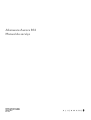 1
1
-
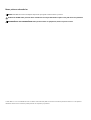 2
2
-
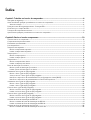 3
3
-
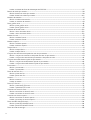 4
4
-
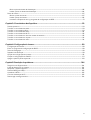 5
5
-
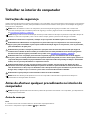 6
6
-
 7
7
-
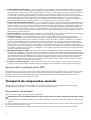 8
8
-
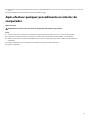 9
9
-
 10
10
-
 11
11
-
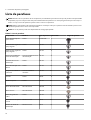 12
12
-
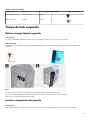 13
13
-
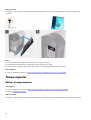 14
14
-
 15
15
-
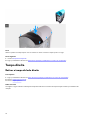 16
16
-
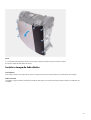 17
17
-
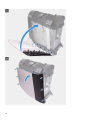 18
18
-
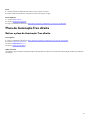 19
19
-
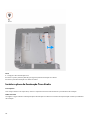 20
20
-
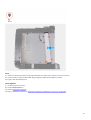 21
21
-
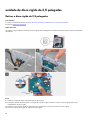 22
22
-
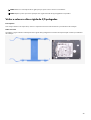 23
23
-
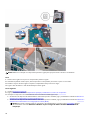 24
24
-
 25
25
-
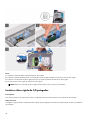 26
26
-
 27
27
-
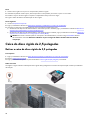 28
28
-
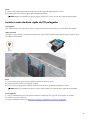 29
29
-
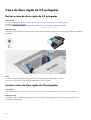 30
30
-
 31
31
-
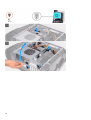 32
32
-
 33
33
-
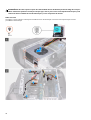 34
34
-
 35
35
-
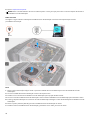 36
36
-
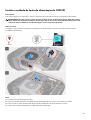 37
37
-
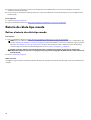 38
38
-
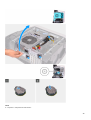 39
39
-
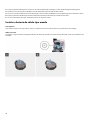 40
40
-
 41
41
-
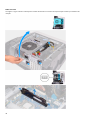 42
42
-
 43
43
-
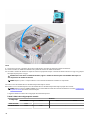 44
44
-
 45
45
-
 46
46
-
 47
47
-
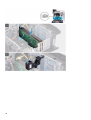 48
48
-
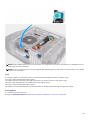 49
49
-
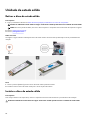 50
50
-
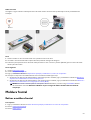 51
51
-
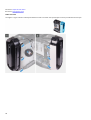 52
52
-
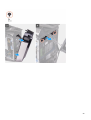 53
53
-
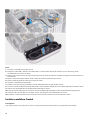 54
54
-
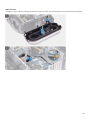 55
55
-
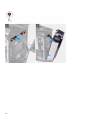 56
56
-
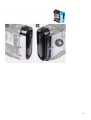 57
57
-
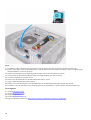 58
58
-
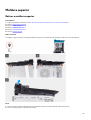 59
59
-
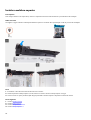 60
60
-
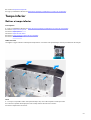 61
61
-
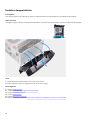 62
62
-
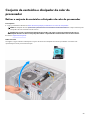 63
63
-
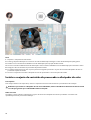 64
64
-
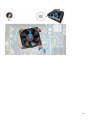 65
65
-
 66
66
-
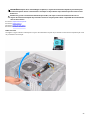 67
67
-
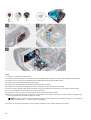 68
68
-
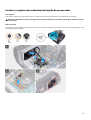 69
69
-
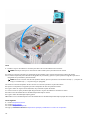 70
70
-
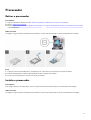 71
71
-
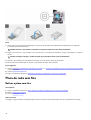 72
72
-
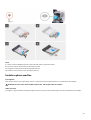 73
73
-
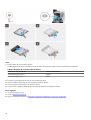 74
74
-
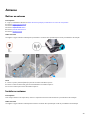 75
75
-
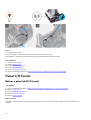 76
76
-
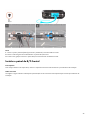 77
77
-
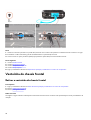 78
78
-
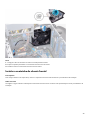 79
79
-
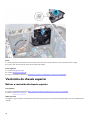 80
80
-
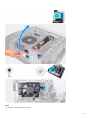 81
81
-
 82
82
-
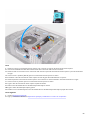 83
83
-
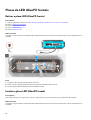 84
84
-
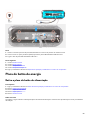 85
85
-
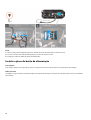 86
86
-
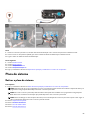 87
87
-
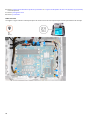 88
88
-
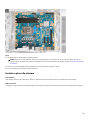 89
89
-
 90
90
-
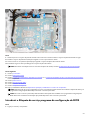 91
91
-
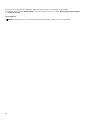 92
92
-
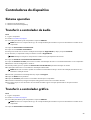 93
93
-
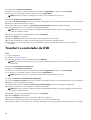 94
94
-
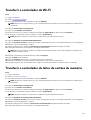 95
95
-
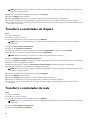 96
96
-
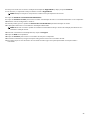 97
97
-
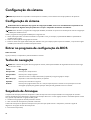 98
98
-
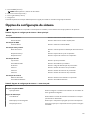 99
99
-
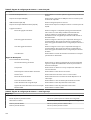 100
100
-
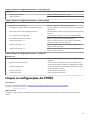 101
101
-
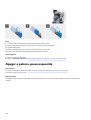 102
102
-
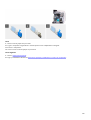 103
103
-
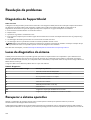 104
104
-
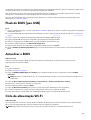 105
105
-
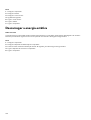 106
106
Artigos relacionados
Outros documentos
-
Dell G5 5090 Manual do usuário
-
Dell XPS 8940 Manual do usuário
-
Dell OptiPlex 5055 Ryzen CPU Manual do proprietário
-
Dell Vostro 3681 Manual do proprietário
-
Dell Vostro 3681 Manual do proprietário
-
Dell OptiPlex 7080 Manual do proprietário
-
Dell OptiPlex 5090 Manual do proprietário
-
Dell OptiPlex 5080 Manual do proprietário
-
Dell OptiPlex 5090 Manual do proprietário
-
Dell OptiPlex 7090 Manual do proprietário